大白菜Win7系统一直以来都是很多用户喜欢的Win7版本,现在大白菜又更新了,本次系统更新结合以往系统的基础上,加入USB3.0驱动支持,完美解决6代7代8代电脑安装系统之后键盘鼠标不能用的问题支持( Intel 7/8/9/100/200 系芯片组原生USB3.0 驱动、AMD 芯片组( 现有架构) 的原生USB3.0 驱动以及两种第三方芯片 USB3.0 驱动)同时加入NVME硬盘支持补丁,完美兼容NVMe m.2硬盘。本系统结合各GHOST Win7系统的优点,精心打磨,造就装机精品,不管是新装机还是重装都有非常不错的表现,安装后自动激活,推荐下载使用!
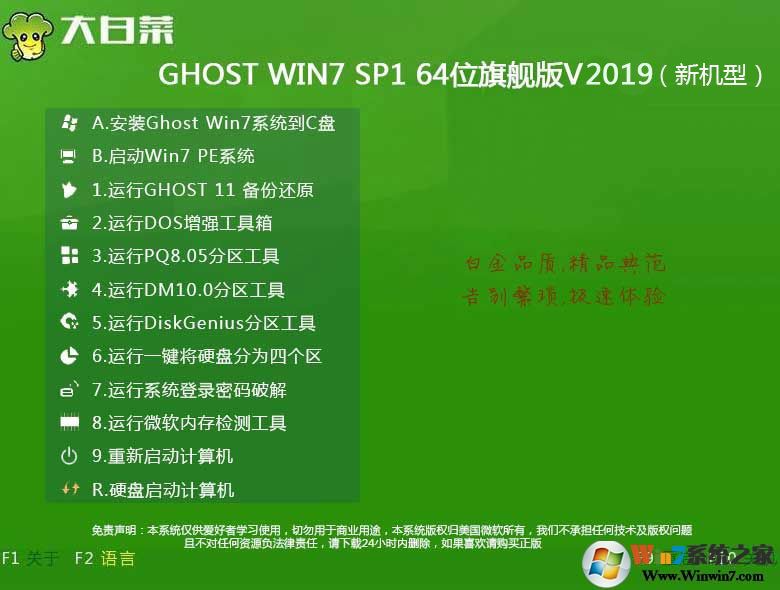
大白菜重装系统win7旗舰版步骤如下:
1、根据上面的教程制作好大白菜U盘启动盘,然后将下载的win7旗舰版系统iso文件直接复制到u盘的GHO目录下;
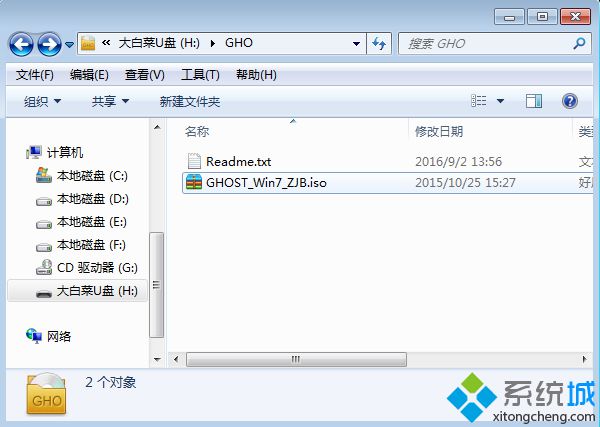
2、在需要重装win7旗舰版系统的电脑usb接口上插入大白菜启动盘,重启后不停按F12或F11或Esc等快捷键打开启动菜单,选择U盘选项回车,比如General UDisk 5.00,不支持这些启动键的电脑查看第二点设置U盘启动方法;

3、从U盘启动后进入到这个界面,通过方向键选择【02】选项回车,也可以直接按数字键2,启动pe系统,无法进入则选择【03】旧版PE系统;
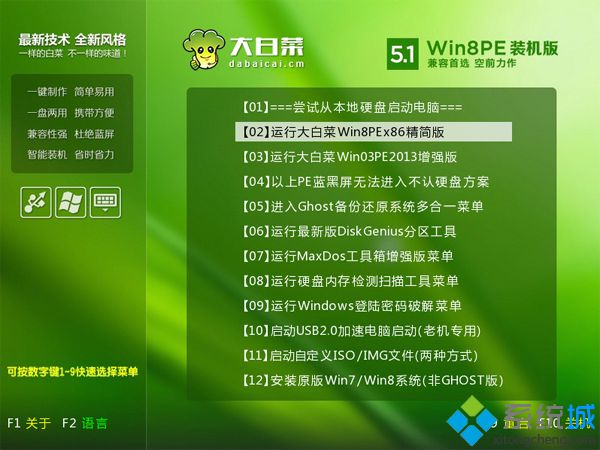
4、进入到pe系统之后,不需要全盘重新分区的直接执行第6步,如果需要重新分区,需备份所有数据,然后双击打开【DG分区工具】,右键点击硬盘,选择【快速分区】;
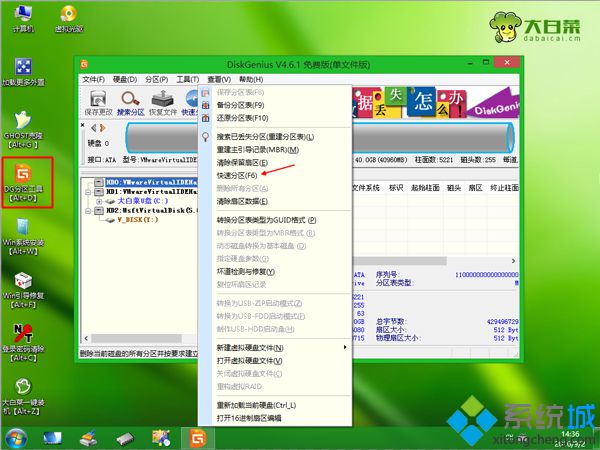
5、设置分区数目和分区的大小,一般C盘建议50G以上,如果是固态硬盘,勾选“对齐分区”执行4k对齐,扇区2048即可,点击确定,执行硬盘分区过程;

6、硬盘分区之后,打开【大白菜一键装机】,映像路径选择系统iso镜像,此时会自动提取gho文件,点击下拉框,选择gho文件;

7、接着点击“还原分区”,选择系统安装位置,一般是C盘,pe下盘符显示可能错乱,如果不是显示C盘,可以根据“卷标”或磁盘大小选择,点击确定;

8、此时弹出提示框,勾选“完成后重启”和“引导修复”,点击是,执行重装系统过程;
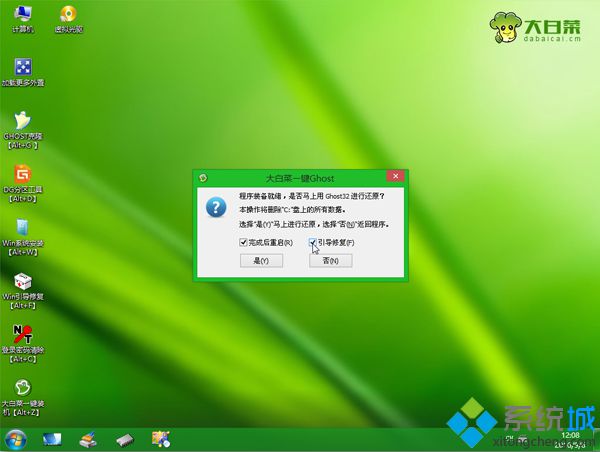
9、转到这个界面,执行系统安装到C盘的操作,这个过程需要5分钟左右,耐心等待即可;
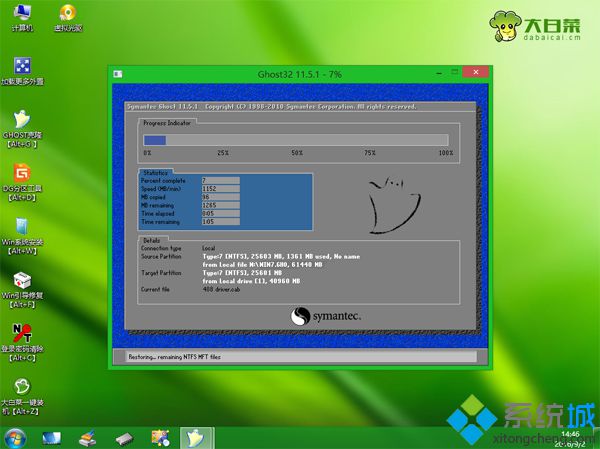
10、操作完成后电脑会自动重启,此时拔出大白菜U盘启动盘,之后会自动重新启动进入这个界面,执行装系统驱动、系统配置和激活过程;

11、重装过程大约5-10分钟,最后重启进入全新系统桌面,大白菜重装系统win7旗舰版过程完成。

以上就是大白菜U盘win7旗舰版重装过程,在系统损坏无法正常启动时,都是可以通过大白菜来重装win7旗舰版。